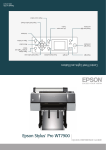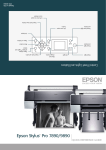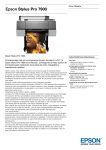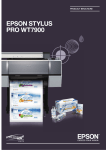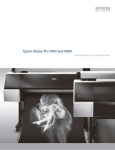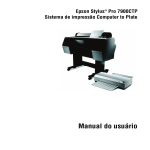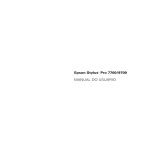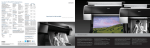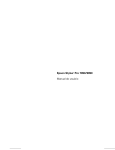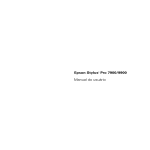Download Epson Stylus® Pro WT7900
Transcript
GUIA DE REFÊRENCIA RÁPIDA Epson Stylus Pro WT7900 ® Luzes e botões do painel de controle Luz de papel Luz de tinta Botão de limpeza de cabeçote Botão de abastecimento de papel (para cima) Luz e botão de liberação de papel (ePlaten™) Luz e botão de energia Botão Menu Botão de corte de papel Botão OK Luz e botão de pausa/reinício Botão para abrir o compartimento tinta Botão de abastecimento de papel (para baixo) Botão da fonte de papel Impresso em: XXXXXX CPD-27988 Componentes da impressora Frente Suporte do papel em rolo Tampa do papel em rolo Tampa frontal Panel de controle Compartimento da tinta Compartimento da tinta Guia do cesto de filme Suporte para o manual do usuário Rodinhas Cesta de papel Cesta de papel Atrás Conector de interface para equipamento opcional Interface de rede Interface USB Tanque de manutenção Entrada de CA 1 Como mudar o idioma É possivel mudar o idioma do sistema de menus da impressora a partir do Modo de Manutenção. 5 1 Verifique se a impressora está desligada 2 Pressione e manenha pressionado o botão e, em seguida, pressione o botão até que a impressora seja ligada. A opção MAINTENANCE MODE (Modo de Manutenção) aparece no visor LCD. Para sair do modo de manutenção, desligue a impressora pressionando o botão . Pressione o botão novamente para ligar a impressora no modo de operação normal. 3 Pressione (Idioma). 4 Pressione até ver PORTUGUE e, em seguida, pressione o botão OK para selecioná-lo. Pressione para voltar ao menu anterior. Menu para selecionar LANGUAGE Carregamento de mídia Epson 1 Abra a tampa do rolo de papel. 2 Empurre a alavanca de travamento para baixo com firmeza e mova o suporte do rolo de papel para a esquerda. 3 Coloque o rolo de papel em cima da impressora. 4 Se necessário, ajuste os adaptadores de rolo de papel para que se encaixem no tamanho padrão do rolo de papel. Libere a alavanca de tensão de cada adaptador. Centro de 2 pol. 2 Centro de 3 pol. Carregamento de mídia Epson (continua) 5 9 Empurre os adaptadores até o tamanho padrão nas duas extremidades do rolo. Pressione as alavancas de tensão para baixo para prender os adaptadores ao rolo. Segure o suporte esquerdo do rolo e deslize-o para a direita o máximo possível. Verifique se o rolo está totalmente à direita. 10 Puxe a alavanca de travamento para cima para travar o rolo no lugar correto. 6 Mova o rolo totalmente para a direita. 11 Pressione o botão de fonte de papel até que ou apareça na tela. Escolha para cortar o papel automaticamente após cada página impressa ou para decidir quando o papel deve ser recortado. 7 Deslize o suporte do rolo para alinhar a seta adaptador do rolo. 12 Se a luz não estiver acesa, pressione o botão para carregar a mídia. ao 13 Insira o papel inteiramente na abertura. 8 Se o papel não sair, diminua a sucção pressionando o botão . Retorne para a sucção normal após carregar a mídia. Role o rolo de mídia lentamente até que esteja na posição correta. 14 Feche a tampa do rolo de papel. 15 Pressione o botão para fixar a mídia. Aguarde o papel ficar na posição correta. 16 Selecione a configuração do tipo de papel (como ClearProof Film) que corresponda ao tipo de mídia carregada. 3 Remoção de mídia Epson 1 Abra a tampa do rolo de papel. 2 Pressione o botão para liberar a mídia. A mídia retornará automaticamente. 3 Se não for carregar o papel imediatamente, pressione o botão novamente para sair do modo de carregamento de papel. 4 5 Role a mídia para frente para que fique no topo da impressora. 6 Puxe as alavancas de travamento para cima e remova os adaptadores do rolo. 7 Coloque o rolo na embalagem original. Empurre a alavanca de travamento para baixo com firmeza para liberá-la. Segure o suporte do rolo e deslize-o totalmente para a esquerda para liberar o rolo. Como agitar o cartucho de tinta branca 3 Para manter alta qualidade de imagem, remova o cartucho de tinta branca e agite-o uma vez por semana. A impressora informará quando isso for necessário: Posicione o cartucho horizontalmente e agite-o por cerca de 30 segundos (cerca de 100 vezes). Agite-o para frente e para trás por 5 cm em cada direção. Alerta de que é necessário agitar o cartucho de tinta branca ADVERTÊNCIA: Caso suje suas mãos de tinta, laveas com bastante água e sabão. Se a tinta entrar em contato com seus olhos, lave-os imediatamente com bastante água. Dias até a próxima vez em que será necessário agitar o cartucho de tinta branca 1 2 Pressione o botão para destravar o compartimento da tinta. Pressione para selecionar ABRA TAMPA ESQUERDA e pressione OK. 4 Posicione o cartucho com a seta apontando em direção à impressora. Insira o cartucho na abertura. 5 Feche a tampa do compartimento da tinta. Abra a tampa e remova o cartucho de tinta branca. 4 Verificação e limpeza do cabeçote de Impressão Verificação dos jatos Limpeza dos jatos A impressora verificará e limpará automaticamente os jatos caso seja necessário, mas também é possível verificá-los por conta própria. 1 Pressione o botão controle. 1 2 Pressione Verifique se o rolo de papel, papel tipo carta ou tamanho A4 está carregado na impressora. Se for necessário verificar os jatos de tinta branca, use filme da Epson para garantir que a tinta seja visível. 2 Pressione 3 Pressione até que TESTE DE IMPRESSÃO seja selecionado e pressione . 4 Verifique se VERIF. JACTOS está selecionado e pressione . 5 • LIMPAR COR PARES—Pressione OK, selecione o par de cores que deseja limpar e pressione OK para iniciar o ciclo de limpeza. Use se souber quais cores necessitam de limpeza; isso evitará que a tinta seja usada desnecessariamente para limpar jatos que estejam funcionando. • LIMPEZA POTENTE—Pressione OK para iniciar o ciclo de limpeza. Use apenas se três ciclos de limpeza normais não limparem os jatos. . • IMP. COM TINTA BRANCA para verificar todos os jatos, inclusive o de tinta branca. Se a impressora estiver no modo de limpeza de líquidos, a tinta branca será carregada primeiro. 3 • IMPRIMIR AGORA para verificar os jatos sem trocar de tinta. Se a impressora estiver no modo de limpeza de líquidos, a tinta branca não será usada. 6 7 para selecionar uma das opções: • LIMPEZA NORMAL—Pressione OK para iniciar o ciclo de limpeza. Menu. Selecione uma das opções e pressione ou de limpeza no painel de Quando terminar a limpeza e a luz parar de piscar, imprima a verificação de jatos novamente para confirmar que o cabeçote está limpo. Também é possível desligar a impressora e deixá-la dissolver a tinta ressecada de um dia para o outro e depois limpar o cabeçote novamente na manhã seguinte com um ciclo normal de limpeza. Pressione OK para iniciar a impressão do padrão de verificação de jato. Se continuar a detectar problemas com os jatos de tinta branca, faça uma atualização da tinta branca, conforme descrito no Manual do usuário. Após a impressão do padrão, use uma lupa de pelo menos 10× para examiná-lo. • Se o padrão tem a aparência correta, o cabeçote da impressora está limpo. O texto “CL : OK” indica que os jatos de limpeza estão funcionando adequadamente. 5 Alinhamento do cabeçote de impressão Se as impressões estiverem com aspecto granulado ou pouco nítidas, ou se houver falhas no registro antasmas”, será necessário alinhar o cabeçote de impressão. 1 Carregue o rolo de papel incluído na impressora. Também é possível usar filme Epson ou outra mídia compatível da Epson. Para obter melhores resultados, use a mesma largura de papel que deseja imprimir. 2 Pressione 3 Pressione ou até que ALINHAMENTO CABEÇA seja selecionado, em seguida pressione 4 5 6 7 Pressione pressione 8 Verifique se AUTO está realçado e pressione 9 Verifique se UNI-D (unidirecional) está realçado e pressione . Esse é o tipo de alinhamento para iniciar. para selecionar ALINHAMENTO e . . 10 Pressione OK para iniciar o processo de alinhamento. Menu. Cada alinhamento leva cerca de sete minutos. A impressora escaneia o padrão de alinhamento e ajusta-o automaticamente. Não abra a tampa frontal ou desligue a impressora durante o processo. . Verifique se ESPESSURA DE PAPEL está realçado e pressione . 11 Quando o alinhamento unidirecional tiver terminado, pressione Verifique se ESCOLHER TIPO PAPEL está realçado e pressione . Selecione o tipo de papel carregado na impressora e pressione OK. (Selecione Bundle Roll Paper se carregou o papel empacotado incluído na impressora.) Menu. 12 Selecione ALINHAMENTO CABEÇA, ALINHAMENTO e depois AUTO. 13 Selecione BI-D e pressione OK para iniciar o processo de alinhamento. Pressione duas vezes para retornar ao menu Alinhamento Cabeça. Verificação de níveis de tinta e substituição de cartuchos de tinta Substituição de cartuchos de tinta Antes de começar um trabalho de impressão grande, verifique os níveis de tinta. Se um dos cartuchos estiver com o nível baixo, troque-o antes de começar. Ou espere até que a tinta acabe, troque o cartucho e continue o trabalho. Quando um dos ícone de tinta piscar e POUCA TINTA aparecer no LCD, o cartucho estará quase no fim. Verifique no LCD qual cartucho está com a carga baixa e se o cartucho de substituição é o correto. Verificação dos níveis de tinta e de tanque de manutenção Cartuchos de tinta Epson UltraChrome® HDR A maneira mais fácil de verificar os níveis de tinta é por meio do painel de controle. Os números acima dos ícones de cartucho de tinta correspondem às 11 aberturas de cartucho da impressora. Comp. da tinta Abertura nº Cartucho 150 ml 350 ml 700 ml Esquerda 1 2 3 4 5 6 Ciano (C) Laranja (O) Amarelo (Y) Ciano claro (LC) Branco (WT) Líquido de limpeza (CL) T642200 T642A00 T642400 T642500 T642C00 T642000 T596200 T596A00 T596400 T596500 T596C00 — T636200 T636A00 T636400 T636500 — — Direita 7 Magenta vívido (VM) Líquido de limpeza (CL) Verde (G) Preto fotográfico (PK) Magenta vívido claro (VLM) T642300 T596300 T636300 T642000 — — T642B00 T642100 T596B00 T596100 T636B00 T636100 T642600 T596600 T636600 8 9 10 11 Indicadores de estado dos 11 cartuchos Indicador de estado do tanque de manutenção 6 Verificação de níveis de tinta e substituição de cartuchos de tinta Quando um dos ícones tem um X e SUBSTITUA O TINTEIRO é exibido, o cartucho chegou ao fim. Para trocar o cartucho, primeiro verifique se a impressora está ligada. 1 Pressione o botão para liberar a tampa de tinta. Se necessário, selecione o compartimento de tinta do cartucho que deseja substituir e pressione OK. 2 Abra a tampa do compartimento da tinta totalmente. 3 5 Verifique se o cartucho de substituição tem a cor correta e retire-o da embalagem. Agite levemente o cartucho antes de instalá-lo: 30 segundos para o cartucho de tinta branca ou 5 segundos para todos os outros. 6 Posicione o cartucho com a seta apontando em direção à impressora. Insira o cartucho na abertura. Não o force. Observação: Se não conseguir inserir o cartucho de forma fácil, talvez esse seja o cartucho errado. Verifique a embalagem e o código do produto. Se a luz de tinta permanecer ligada após a instalação do cartucho, remova e insira-o novamente. Empurre o cartucho com carga baixa ou vazio para dentro para liberá-lo. 7 4 Remova o cartucho de tinta vazio da impressora. ADVERTÊNCIA: Não agite o cartucho vazio ou poderá ocorrer vazamento de tinta. Se sujar suas mãos de tinta, lave-as com bastante água e sabão. Se a tinta entrar em contato com seus olhos, lave-os imediatamente com bastante água. 7 Feche a tampa do compartimento da tinta. Substituição de peças da impressora Substituição do cortador de papel 7 Remova o cortador com cuidado. 8 Insira o novo cortador. Verifique se o pino do cortador entra no orifício. 9 Aperte o parafuso. Se notar que o papel não está cortado adequadamente, talvez seja necessário substituir o cortador (peça nº C12C815331). 1 Pressione o botão Menu da impressora e pressione até que MANUTENÇÃO esteja realçado. 2 Pressione novamente. Pressione SUBST. DISP. CORTE. 3 Pressione para exibir EXECUTAR e pressione OK. O cortador de papel é movido para a posição de substituição. 4 Desligue a impressora. 5 Para remover a tampa do cortador, pressione a lingueta para dentro e puxe a tampa para baixo. para realçar 10 Insira a tampa do cortador e pressione-o até que se encaixe no lugar. 6 Solte o parafuso usando uma chave Phillips. 11 Ligue novamente a impressora. 12 Execute o ajuste do cortador no menu de 8 manutenção usando o painel de controle. Substituição de peças da impressora (continuação) Substituição do tanque de manutenção 3 Coloque o tanque usado na sacola plástica que vem junto com o novo tanque e descarte-o cuidadosamente. 4 Insira o novo tanque. É necessário substituir o tanque de manutenção (peça nº C12C890191) quando aparecer TANQUE MANUT. CHEIO no LCD, o ícone tiver um X e a impressora não funcionar. 1 Desligue a impressora. 2 Empurre o tanque de manutenção para fora conforme mostrado. Cuidado: Não incline o tanque ou a tinta pode espirrar. Menus do painel de controle Negrito indica a configuração padrão. Aperte o botão Menu para acessar os menus. Veja o Manual do usuário para detalhes. Menu Item Definições / Explicação CONFIG. IMPRESSORA ESPAÇO ENTRE O ROLO NORMAL, ESTREITO, LARGO, MAIS LARGO, O MAIS LARGO LINHA DE PÁGINA SIM, NÃO MARGEM PAPEL EM ROLO 15 mm, 3 mm VER FORMATO PAPEL SIM, NÃO VER INCLINAÇÃO PAPEL SIM, NÃO ATUALIZAR MARGEM SIM, NÃO VERIF. JACTOS AUTO SIM: PERIODICAMENTE, SIM: CADA TAREFA, NÃO IMPR. PADRÃO JACTOS NÃO, SIM: CADA PÁGINA, SIM: CADA 10 PÁGS RENOVAR TINTA WT SIM, NÃO REINICIAR DEFINIÇÕES Restaura as configurações padrão VERIF. JACTOS Mostra os jatos entupidos ou bloqueados FOLHA DE ESTADO Configurações da impressora, impressões totais e capacidade restante do tanque de manutenção FOLHA DE ESTADO DE REDE Configurações da rede INFORMAÇÃO TAREFAS Data e hora, tinta e papel usados nos últimos 10 trabalhos; o trabalho mais recente é o numero 0 PAPEL PERSONALIZADO Informações sobre configurações de papel registradas TESTE IMPRESSÃO 9 Menus do painel de controle (continua) MANUTENÇÃO ESTADO DA IMPRESSORA CONFIGURAÇÃO PAPEL ALINHAMENTO CABEÇA MUDAR TINTA Dependendo do status de tinta branca, a substitui por fluido de limpeza (WT > CL) ou vice-versa (CL > WT) AJUSTAR CORTE Ajusta a posição do cortador SUBST. DISP. CORTE Move o cortador para a posição de substituição LIMPEZA LIMPEZA NORMAL, LIMPAR CORES PARES, LIMPEZA POTENTE CONFIGURAR RELÓGIO DD/MM/AA HH:MM VERSÃO Versão do firmware atual NÍVEL DE TINTA Porcentagem de tinta restante em cada cartucho TANQUE DE MANUTENÇÃO Porcentagem de capacidade restante no tanque de manutenção HISTÓRICO DE TAREFAS A tinta em milímetros e o papel em centímetros quadrados para cada trabalho salvo; o trabalho mais recente é o número 0 TOTAL DE IMPRESSÕES Número de páginas impressas ESTADO EDM Status da impressora em myEpsonPrinter.com. Se a impressora estiver registrada e habilitada, exibirá o tempo do último carregamento de status. ROLO DE PAPEL RESTANTE A configuração aparecem apenas quando não há papel carregado DEF. PAPEL RESTANTE NÃO, SIM COMPR. PAPEL ROLO De 15 a 300 pés (4,5 a 90 m) AVISO COMPR. ROLO De 4 a 50 pés (1 a 15 m) TIPO PAPEL Tipo de mídia carregada na impressora PAPEL PERSONALIZADO Papel nº 1 a 10 TIPO PAPEL Tipo de mídia carregada na impressora ESPAÇO ENTRE O ROLO NORMAL, ESTREITO, LARGO, O MAIS LARGO PADRÃO DE ESPESSURA IMPRIMIR AJUSTE ALIM. PAPEL -0,70% a 0,70% TEMPO DE SECAGEM 0,0 seg. a 10,0 seg. SUCÇAO DE PAPEL NORMAL, -1, -2, -3, -4 DEF. TENSÃO DE PAPEL NORMAL, ALTA, MAIS ALTA REMOVER INCLINAÇÃO SIM, NÃO ESPESSURA DE PAPEL ESCOLHER TIPO PAPEL Tipo de mídia carregada na impressora. ESCOLHER ESPESSURA 8 mil (0,2 mm), 4 mil a 60 mil (0,1 a 1,5 mm) ALINHAMENTO AUTO UNI-D, BI-D, BI-D #1, BI-D #2, BI-D #3 10 CONFIGURAÇÃO DE REDE CONFIGURAÇÃO DE OPÇÕES INSTALAÇÃO DE REDE DISACTIVAR, ACTIVAR CONFIG. ENDEREÇO IP AUTO, PAINEL DEFINIÇÃO IP, MS, PLP Endereço IP, máscara de subrede e gateway padrão BONJOUR SIM, NÃO CONFIG. REDE INICIAL Redefine todas as configurações de rede SpectroProofer Exibe o status de várias peças e realiza o alinhamento do dispositivo Onde obter ajuda Serviço Acesso Suporte por telefone Ligue para (55-11) 3956-68-68. Verifique se tem o número de ID da unidade. Internet Você pode fazer download de drivers, firmware a documentação, além de obter respostas para as perguntas mais frequentes e sugestões para a solução de problemas através do site de suporte da Epson no endereço www.suporte-epson.com.br. Suporte para RIP não-Epson Entre em contato com o fabricante do RIP. Epson e Epson Stylus são marcas registradas e Epson Exceed Your Vision é uma logomarca registrada da Seiko Epson Corporation. Epson UltraChrome é marca registrada e ePlaten é uma marca comercial da Epson America, Inc. © 2010 Epson America, Inc. 3/10 11 GUIA DE REFÊRENCIA RÁPIDA Epson Stylus Pro WT7900 ® Luzes e botões do painel de controle Luz de papel Luz de tinta Botão de limpeza de cabeçote Botão de abastecimento de papel (para cima) Luz e botão de liberação de papel (ePlaten™) Luz e botão de energia Botão Menu Botão de corte de papel Botão OK Luz e botão de pausa/reinício Botão para abrir o compartimento tinta Botão de abastecimento de papel (para baixo) Botão da fonte de papel Impresso em: XXXXXX CPD-27988